- {{item.name}}
S7-200 资源管理





- 0
- 37
S7-200资源管理器
S7-200资源管理器是Windows资源管理器的扩展,支持标准的Windows浏览及其它特性。S7-200资源管理器除了可以读取数据归档记录,还可以自由访问S7-200的存储卡里的其它文件,这些用户文件的类型包括:Word文档、位图文档,JEPG文件或STEP7-Micro/WIN项目。用户可以使用拖拽、拷贝、粘贴、剪切等功能,其操作与Windows资源管理器的操作相同。
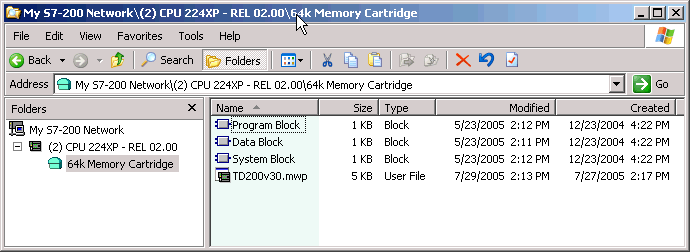
图1. S7-200资源管理器
S7-200资源管理器是STEP7 Micro/WIN软件的一部分,随 Micro/WIN软件安装时一同安装在PC机上。为便于维护,用户也可单独安装 S7-200资源管理器,其安装软件可从西门子网站上下载。
如果已经安装了S7-200资源管理器,在Windows资源管理器中可以发现“My S7-200 Network”的文件夹,在这个文件夹下还可以看到所有网上的S7-200设备(如下图)。

图2. S7-200资源管理器文件夹
S7-200资源管理器和S7-200 CPU 的通信接口与Micro/WIN相同。可以支持PPI/MPI/PROFIBUS-DP,也可以支持Modem 或以太网通信。在S7-200资源管理器中,可以通过Set PG/PC Interface 来定义或改变它的通信方式。
S7-200资源管理器用于从存储卡中读取数据归档,生成CSV文件,存储在PC机的数据归档(Data Log)目录下。
若需要上载数据记录,可以直接打开Windows的资源管理器,在My S7-200 Network文件夹中,选择需要上载数据记录的S7-200 CPU的存储卡,并用鼠标右击上载的数据记录文件,其缺省名字为DAT Configuration x(DATx),然后在右键菜单中选择Upload(上载)即可(如图3)。也可利用Windows的任务进度工具(Scheduling Task)将数据归档记录设定为在某一时刻自动上载到PC机。
常问问题
如何使用Windows的“计划任务”工具(Scheduled Task)将数据归档记录设定为在某一时刻自动上载到PC机?
微软的操作系统提供了任务进度工具,用户可以使用它设置在某一时刻将数据归档自动上载到PC机。其设置步骤如下:
1. 在S7-200资源管理器在线情况下,右键单击存储卡中的数据归档记录文件,在右键菜单中单击“创建快捷方式(Creat Shortcut)”。
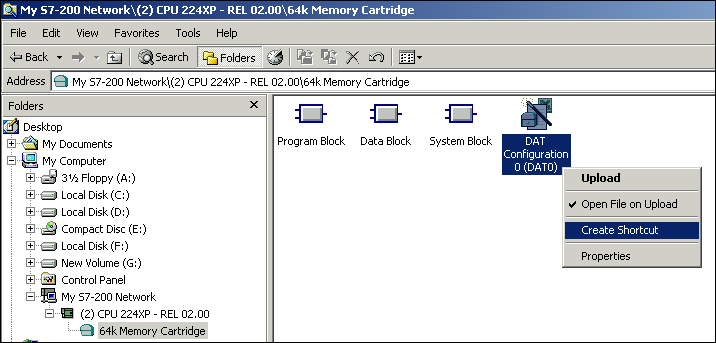
图3. 创建数据归档快捷方式
2. 在Windows的控制面板中,双击“Scheduled Task(计划任务)”

图4. 双击控制面板中的“Scheduled Task(计划任务)”
3. 将数据归档记录的快捷方式粘贴在“Scheduled Task(计划任务)”目录下,并双击该快捷方式进行设置。

图4. 粘贴数据归档快捷方式并双击
4. 输入登陆密码
若所使用的PC机设置有操作系统的登录密码,则必须点击图4中的“Set Password”按钮,将该密码正确输入并确认(如图6)

图6. 输入登录密码并确认
5. 进入“Schedule(进度)”进行设置(如图7)

图7. 进度设置
6. 点击图6中的“Advanced(高级)”按钮设置高级选项(如图8)
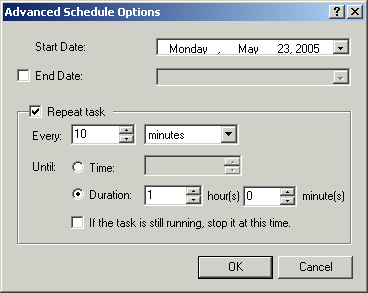
图8. 设置高级选项
 按照以上设置,PC机将每天9点开始,每隔 10 分钟将存储卡中的数据归档自动上载一次,持续一个小时结束。
按照以上设置,PC机将每天9点开始,每隔 10 分钟将存储卡中的数据归档自动上载一次,持续一个小时结束。
 上载的数据归档文件将自动存储在以下目录下:
上载的数据归档文件将自动存储在以下目录下:
C:\Program Files\Siemens\MicroSystems\Data Logs

剩余80%未阅读,请登录查看大全章节内容
- 评论
-
分享
扫码分享
- 收藏 收藏
- 点赞 点赞
- 纠错 纠错













 西门子官方商城
西门子官方商城


















{{item.nickName}}